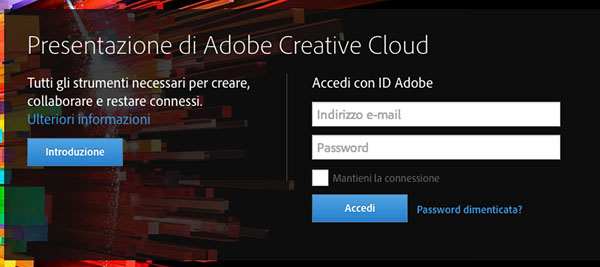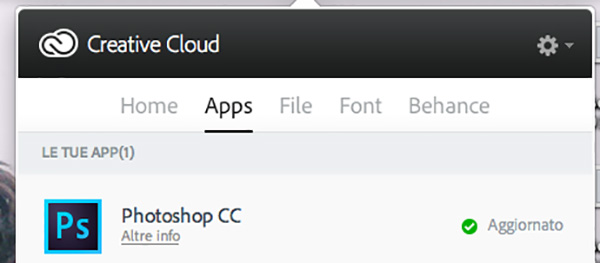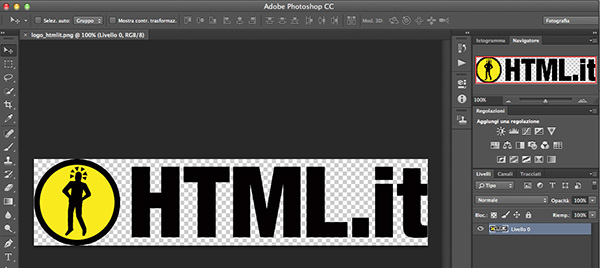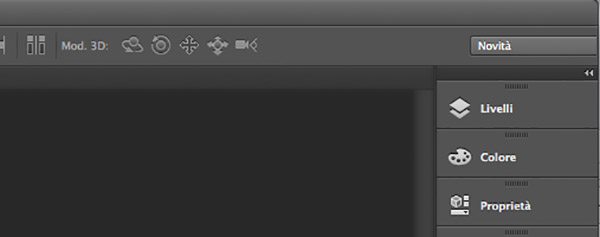Dopo aver analizzato le caratteristiche principali di Photoshop CS6, è giunto il momento di parlare del suo successore: Photoshop CC. Da giugno 2013, Adobe ha deciso di rivoluzionare il modo con cui offre i propri software agli utenti: dalla Creative Suite si è passati alla Creative Cloud, con la sottoscrizione di un abbonamento mensile anziché il pagamento in un'unica soluzione del programma di proprio interesse. Per l'occasione, anche il software di fotoritocco più amato di sempre si aggiorna, mantenendo tutti miglioramenti già presenti nella CS6 e dotandosi di nuove funzioni particolarmente comode, a tratti quasi magiche. In questo secondo capitolo della guida, perciò, si andranno a illustrarne le più interessanti.
Proprio per la sua nuova natura orientata al cloud, cambiano anche le modalità di installazione. Non si preoccupino però gli utenti: Photoshop rimane disponibile come applicazione standalone per desktop, perché il cloud computing di Adobe non è pensato per offrire versioni sottostimate da browser dei propri applicativi, bensì per garantire un'offerta davvero full-feature.
Download e installazione
Photoshop CC è disponibile per tutti gli iscritti alla Creative Cloud di Adobe e, come ormai tradizione, anche per quegli utenti che desiderassero valutarne una trial per 30 giorni. Per poter accedere al download è innanzitutto necessario dotarsi di un account Adobe valido. Quindi ci si rechi sulla pagina ufficiale della Creative Cloud e si immettano le proprie credenziali.
Effettuato l'accesso, si scelga Photoshop dalla lunga lista di programmi disponibili: si avvierà un download di un pacchetto dalle piccole dimensioni. Non si tratta, come facile intuire, del software di fotoritocco, bensì del manager della Creative Cloud. Il gestore permetterà di tenere sotto controllo tutte le proprie attività sulla nuvola, dall'aggiornamento delle applicazioni alla condivisione di file su Behance, quindi dalla lista App si scelga Photoshop e si dia avvio allo scaricamento vero e proprio.
Purtroppo, download e installazione non sempre vanno a buon fine: nel nostro caso, un insistente avviso a schermo segnalava la creazione di un file temporaneo corrotto. Dopo numerosi tentativi lo scaricamento si è finalmente avviato, ma qualora la problematica fosse insormontabile, è sempre possibile scaricare la versione trial da link diretto questo indirizzo Windows quest'altro Mac
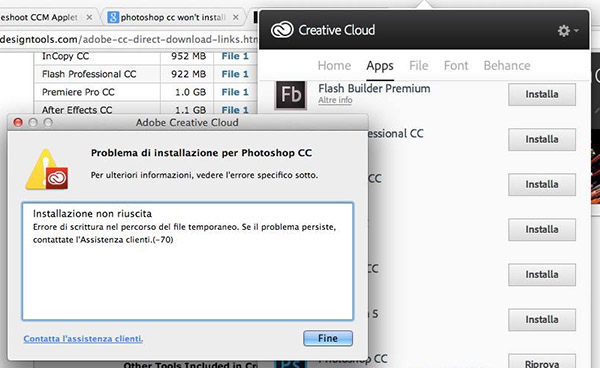
Per effettuare l'installazione a termine del download, basta avviare l'apposito installer e seguire le istruzioni a schermo.
L'interfaccia
L'interfaccia di Photoshop CC è pressoché identica a quella della precedente CS6: viene mantenuta la colorazione grigio-nero per le impostazioni di default e tutti i menu, dalla barra degli strumenti alle singole palette, si trovano nella stessa collocazione. Vi sono però delle piccole migliorie per ogni strumento selezionato - ad esempio i pennelli - che verranno analizzate man mano nel prosieguo delle lezioni.
Alla prima apertura dell'interfaccia memoria RAM
Come ormai consuetudine a partire dalla CS5, è possibile analizzare in un solo colpo d'occhio quali siano tutte le novità introdotte. Posizionandosi sul menu a tendina in alto a destra dell'interfaccia, è possibile modificare l'aspetto del software in base alle proprie esigenze di lavoro, così come si è già visto per la CS6. Da Essenziali, Fotografia o qualsiasi altra impostazione predefinita, basterà selezionare la dicitura Novità
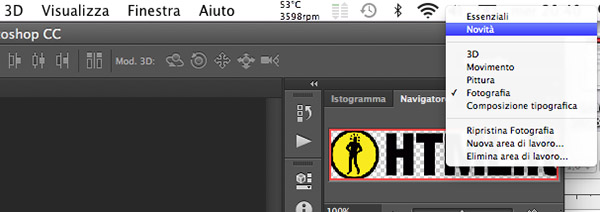
Scelto questo setting, apparirà una colonna di destra con le macroaree delle feature introdotte: Livelli, Colore, Proprietà, Carattere, Stili Paragrafo e Carattere, Pennelli, Pennelli Predefiniti e 3D. Allo stesso modo, navigando fra i vari menu del software le nuove funzioni saranno evidenziate in azzurro.
Dalle prossime lezioni, si andrà alla scoperta delle innovazioni volute da Adobe per la nuova versione del software: essendo un'evoluzione di Photoshop CS6, non ci soffermeremo sulle feature già trattate in questa guida, quindi si consiglia la lettura dei tutorial precedenti qualora fosse sfuggita qualche istruzione. In particolare, ci si concentrerà sulle funzionalità di upscaling intelligente effetto mosso